
Jos haluat tietää mikä on yourphone.exeMille se on tarkoitettu ja jos se kannattaa poistaa tiimistämme, ensinnäkin on tietää, mikä sovellus on ja mitä se tarjoaa meille. Toisin kuin muut sovellukset, kuten AutoKMS.exe, voimassa olevien Office-lisenssien luomiseen luotu ohjelmisto ei liity samaan tai samankaltaiseen toimintaan.
Yourphone.exe -sovellus on pieni sovellus, jonka Microsoft esitteli Windows 10: ssä toukokuussa 2018 julkaisemassaan päivityksessä. Ennen julkaisua Microsoft ilmoitti lisäävänsä parannukset mobiililaitteiden kanssa antamatta lisätietoja.
Mikä on yourphone.exe?
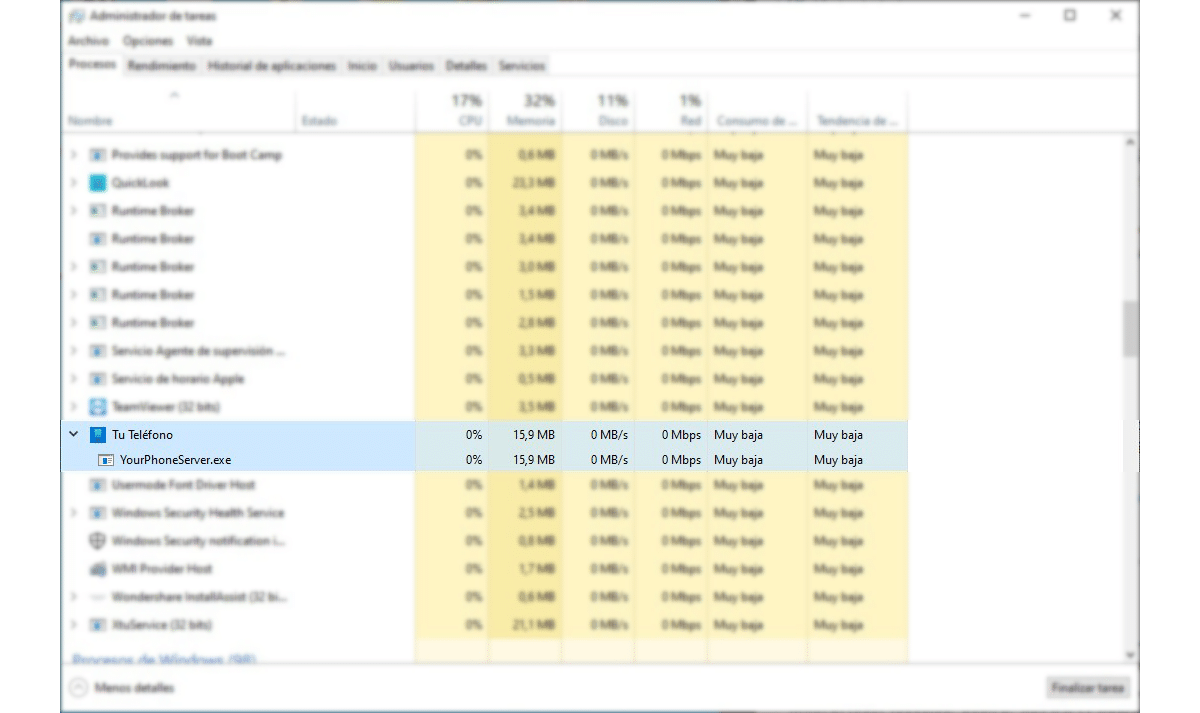
Yourphone.exe on yksi näistä parannuksista. Yourphone.exe-sovellus se ei ole muuta kuin Puhelimesi -sovellus, upea sovellus, jolla voimme käyttää kaikkea laitteellemme tallennettua sisältöä, olivatpa ne sitten kuvia, videoita, yhteystietoja, viestejä, ja antaa meille mahdollisuuden soittaa puheluita.
Kaikki nämä vaihtoehdot ovat käytettävissä Androidissa, kun taas iOS: ssä voimme jatkaa selaamista vain tietokoneemme Edgen kautta. Tämän prosessin suorittamiseksi, jolla on vain vähän tai ei lainkaan apuohjelmaa, meidän on kuitenkin asennettava laitteeseen myös Jatka tietokoneella -sovellus.
Puhelimesi -sovellus toimii yhdessä sovelluksen kanssa Puhelimesi kumppani jos se on Android-älypuhelin tai Microsoft Edge -selain jos se on iPhone, iPad tai iPod touch.
Jos kuulet älypuhelinta säännöllisesti töissäsi tai se on olennainen osa sitä etkä ole vielä testannut tämän sovelluksen toimintaa, varmasti, kun teet niin, et voi enää elää ilman häntä. Jos ei, voit poistaa sen käytöstä, jotta se ei toimi aina, kun kirjaudut Windows 10: een.
Mikä on yourphone.exe?
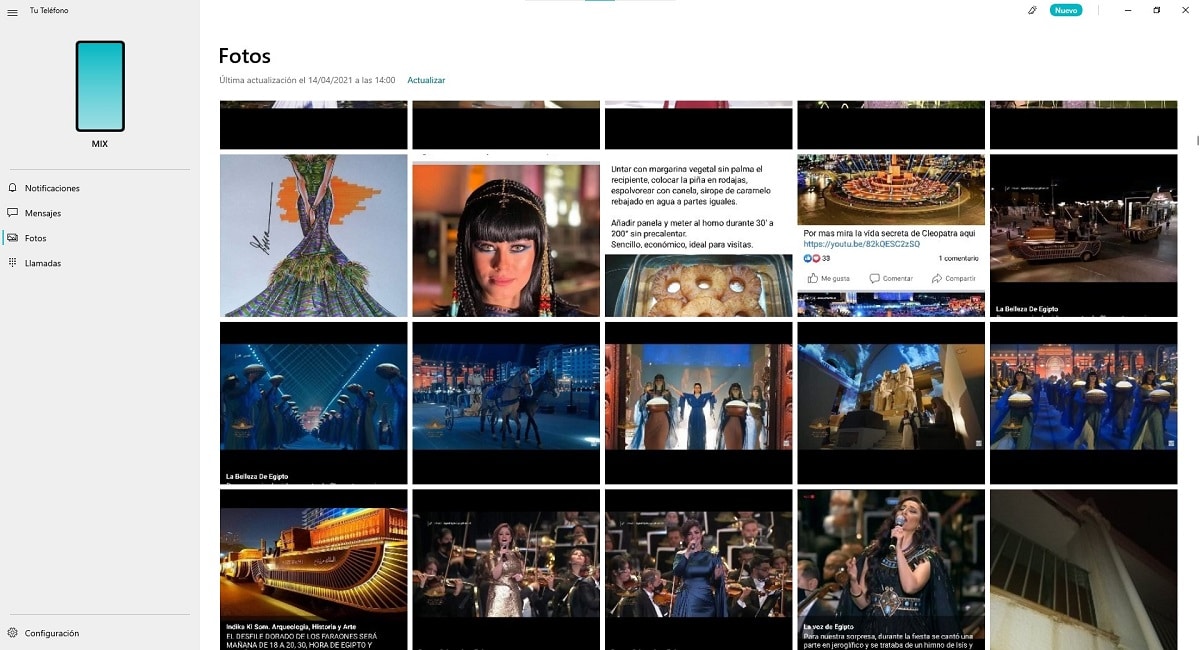
Kuten mainitsin edellisessä osassa, yourphone.exe-tiedosto vastaa puhelimesi sovellusta, sovellus, joka on asennettu natiivisti Windows 10: een ja joka toimii aina taustalla.
Tällä tavoin se pitää aina älypuhelimen sisältö, johon se on kytketty, päivitetään tarvitsematta tehdä sitä manuaalisesti tai odottaa sen päivittymistä, kun käytät sovellusta tietokoneella. Yhteys älypuhelimeen tapahtuu sekä Wi-Fi- että bluetooth-yhteyden kautta.
Toiminnot yhdistettäessä Android-älypuhelin puhelimeesi
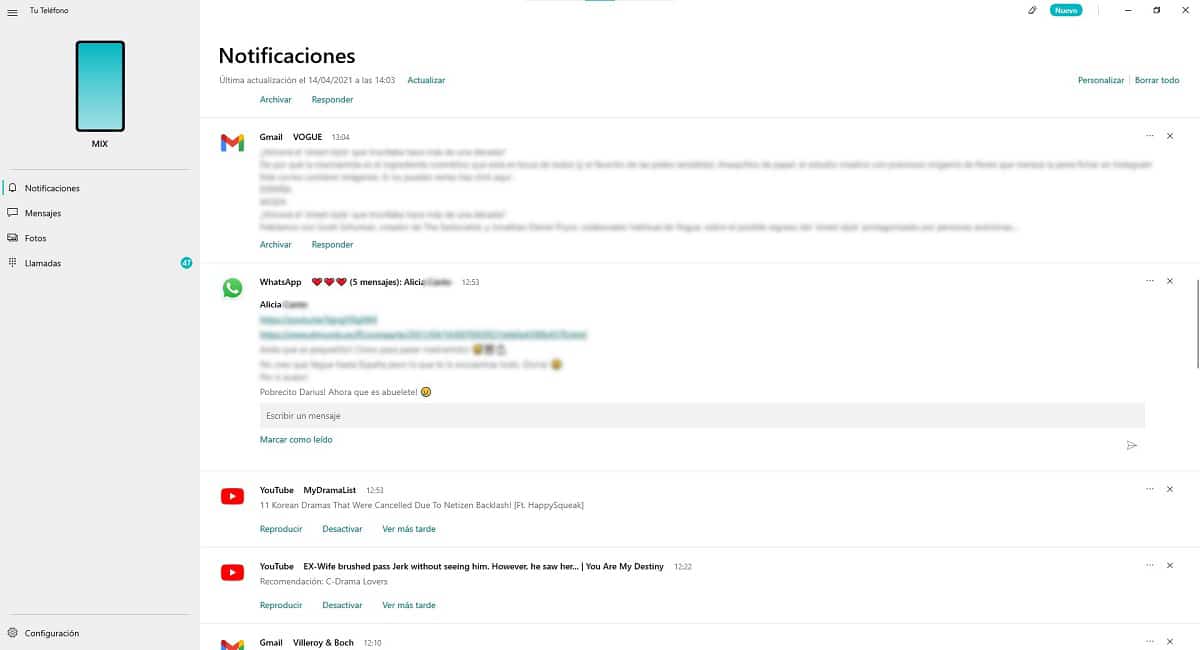
Tarkastele akun kapasiteettia
Sovelluksen vasemmassa yläkulmassa kuva laitteestamme näytetään yhdessä prosenttiosuus akusta jäljellä, jonka avulla voimme nopeasti tietää matkapuhelinta kuulematta, onko aika yhdistää se laturiin.
Tarkista älypuhelimen ilmoitukset
Tämän toiminnon avulla voimme käyttää kaikki ilmoitukset, jotka olemme saaneet päätelaitteessamme, mukaan lukien WhatsApp, sähke, sähköpostit ... sen lisäksi, että voimme vastata suoraan ilman, että tarvitsemme fyysistä vuorovaikutusta laitteen kanssa.
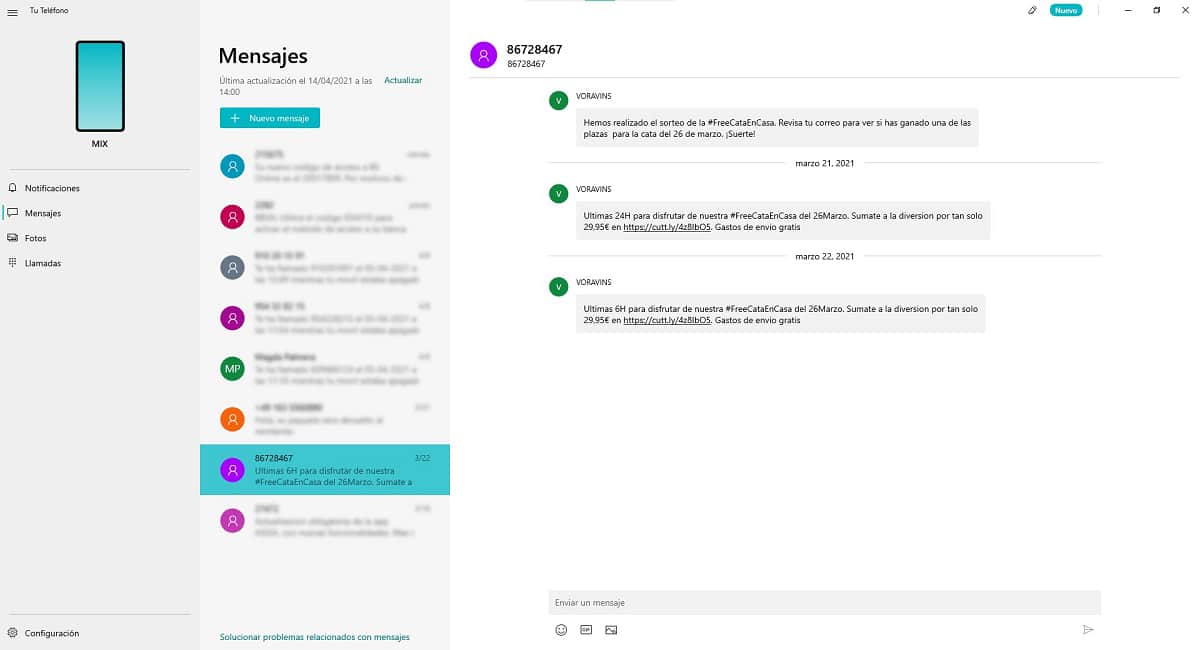
Käytä vastaanotettuja viestejä
Vaikka tekstiviestien kulta-aika oli yli vuosikymmen sitten, ainakin Espanjassa, muissa maissa, kuten Yhdysvalloissa, niitä käytetään edelleen laajalti, koska useimmat hinnat sisältävät ne ilmaiseksi. Puhelimesi -sovelluksen avulla voimme tarkista kaikki saamamme viestit vastaamisen lisäksi.
Käytä valokuvia ja videoita
Yksi mielenkiintoisimmista toiminnoista, jotka löydämme Puhelimesi -sovelluksesta, on mahdollisuus käyttää kaikkea luomaamme sisältöä kuva- tai videomuodossa tietokoneeltamme ilman liitäntää kaapelin kautta tai käyttää sovelluksia päästäksesi niiden sisältöön.
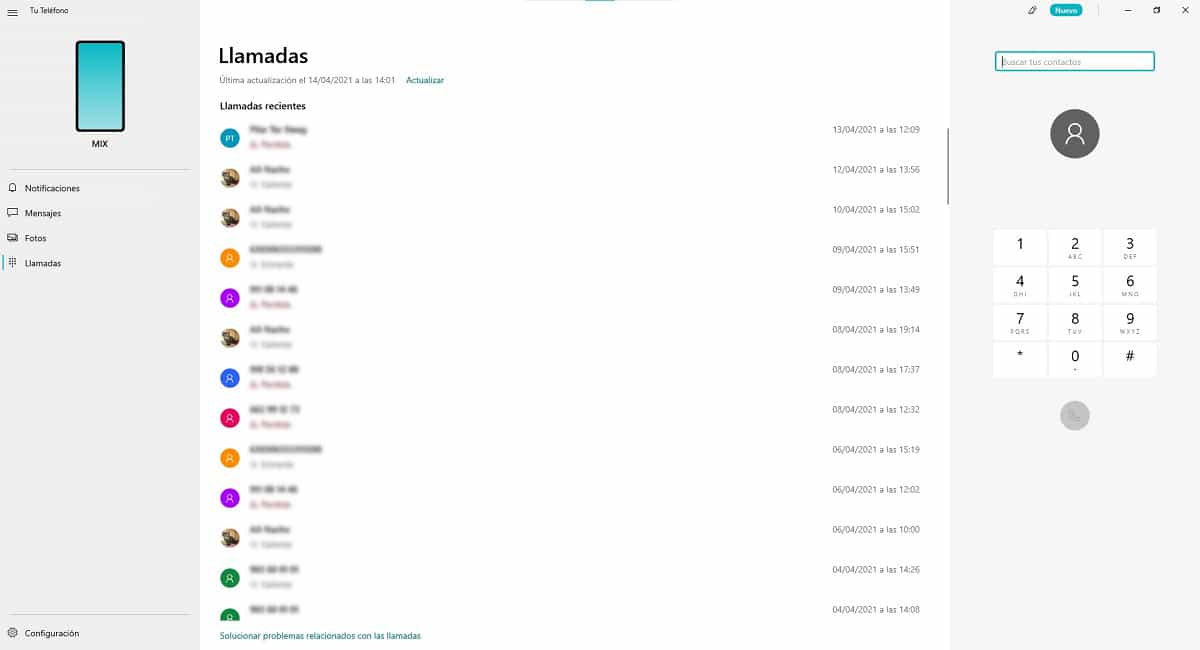
Soittaa puheluita
Soita puheluita tietokoneeltamme matkapuhelimellamme on toinen hieno ominaisuus, joka on käytettävissä myös tässä sovelluksessa, kun se on kytketty Android-älypuhelimeen. Jos käytämme kannettavaa tietokonetta, sovellus käyttää tietokoneen mikrofonia ja kaiuttimia.
Mutta jos kyseessä on pöytätietokone, meidän on käytettävä mikrofonia. Yksinkertaisin ratkaisu on läpi käytä minkä tahansa älypuhelimen kuulokekaapelia, kunhan laite on fyysisesti lähellä meitä niin, että kaapeli riittää.
Toiminnot yhdistettäessä iPhone puhelimeesi
Ainoa toiminto, jonka Puhelin-sovellus tarjoaa meille iPhonen, iPadin tai iPod touchin kanssa, on mahdollisuus lähettää verkkosivut tietokoneellemme joita katsomme laitteesta nähdäksemme ne suuremmalla näytöllä. Mutta tätä varten sinun on asennettava Jatka tietokoneelle -sovellus.
Apple sallii iCloudin kautta käyttää kaikkea iPhoneen, iPadiin tai iPod touchiin tallennettua sisältöä Macista, joten kaikki tekemämme muutokset synkronoidaan automaattisesti laitteen kanssa. Lisäksi, asentamatta mitään muuta sovellusta, macOS: sta, voimme soittaa suoraan iPhonen kautta.
On selvää, että Apple et halua tarjota samaa toimintoa Windowsissakoska se voi vaikuttaa Mac-myyntiin.
Kuinka poistaa yourphone.exe käytöstä
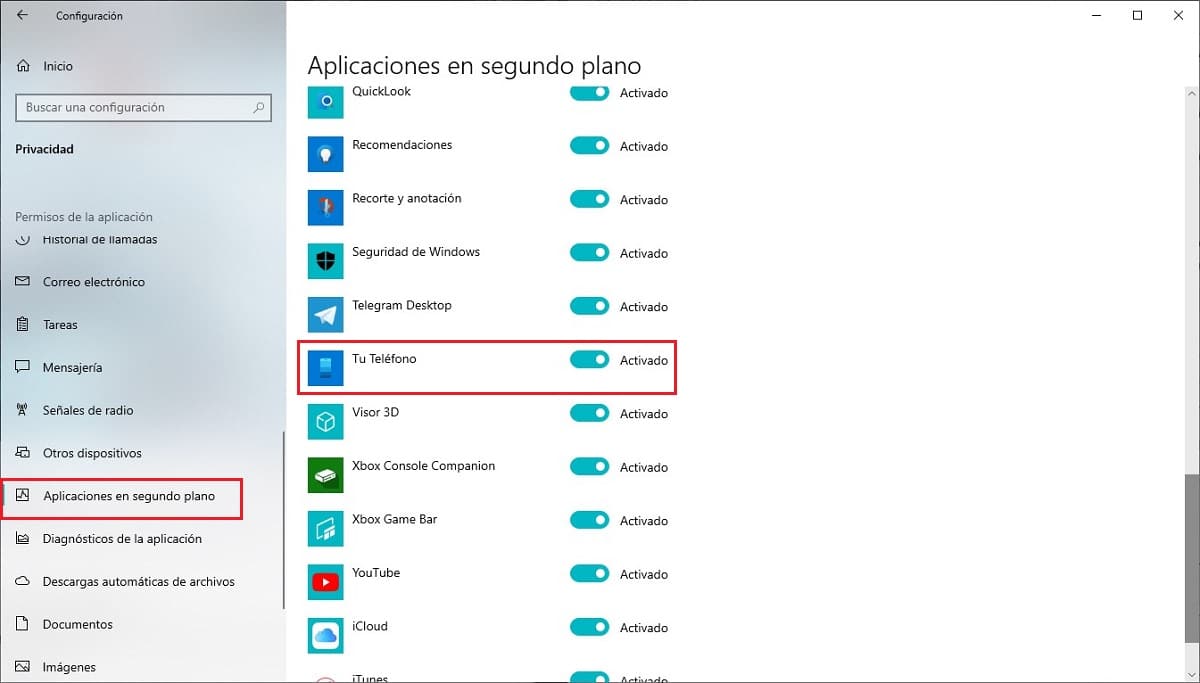
Ennen kuin poistat yourphone.exe-sovelluksen kokonaan, meidän on pohdittava, onko tulevaisuudessa todennäköisesti niin voimme hyödyntää sitäEnemmän kuin mikään, koska sen toiminta taustalla ei vaikuta tietokoneemme suorituskykyyn, kuten se vaikuttaa muihin sovelluksiin.
Voit tarkistaa energian ja resurssien vähäisen kulutuksen vain käyttää Tehtävienhallintaa Tarkista, kuinka sovelluksen vieressä näkyy vihreä kuvake, joka osoittaa, että sovellus on keskeytetty järjestelmän suorituskyvyn parantamiseksi.
että poista käytöstä yourphone.exe, meidän on suoritettava vaiheet, jotka näytän sinulle alla:
- Me pääsemme Windowsin kokoonpanovaihtoehdot hammaspyörän läpi, jonka löydämme napsauttamalla Käynnistä-valikkoa.
- Napsauta sitten yksityisyys.
- Napsauta Tietosuoja-kohdassa Taustasovellukset.
- Lopuksi etsimme sovellusta Puhelimesi ja deaktivoimme laatikon.
Kuinka poistaa yourphone.exe
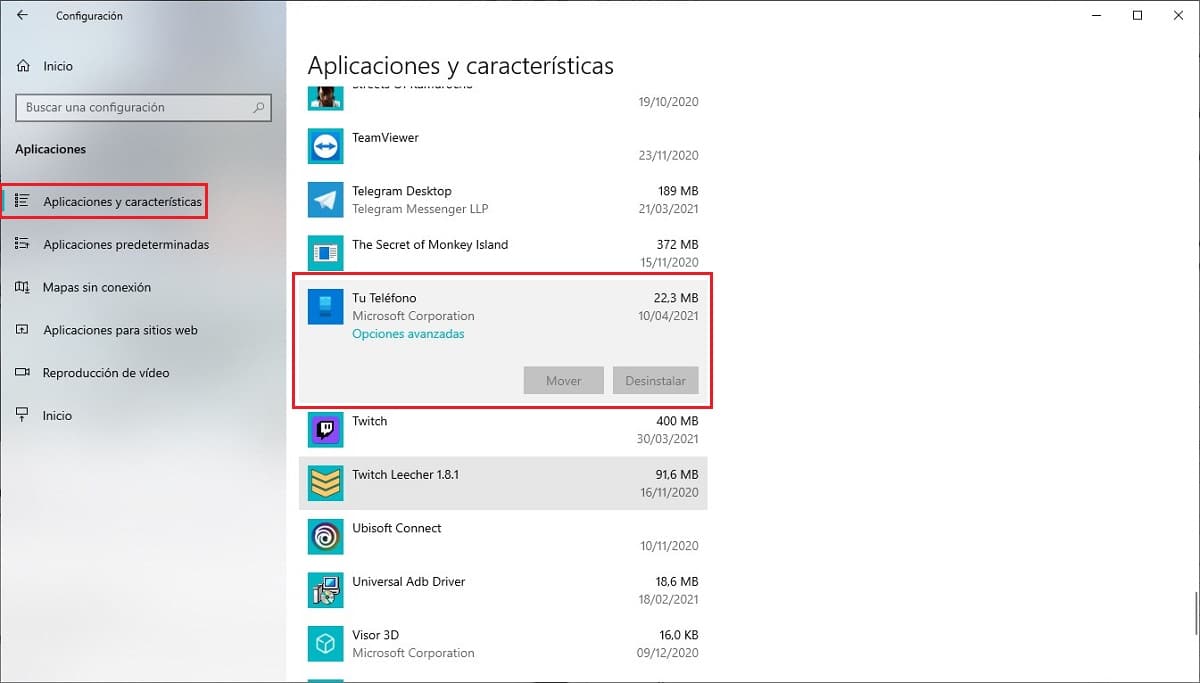
- Käytämme vaihtoehtoja Windowsin asetukset hammaspyörän läpi, jonka löydämme napsauttamalla Käynnistä-valikkoa.
- Napsauta sitten sovellukset.
- Seuraavaksi etsimme sovellusta luettelosta, josta kaikki tietokoneeseen asennetut sovellukset löytyvät, ja napsauta sitä.
- Lopuksi napsautamme painiketta uninstall poistaa sen tiimistämme.
Jos muutamme mielemme ja haluamme asentaa uudelleen, meidän on tehtävä käyttää Microsoft Storea, etsi Puhelimesi-sovellus ja asenna se uudelleen.